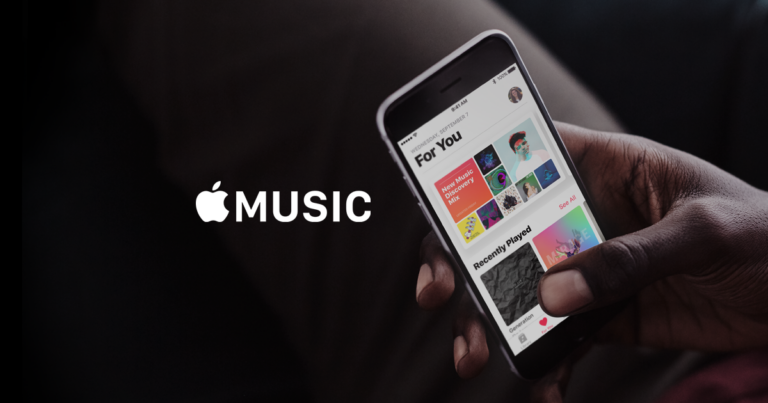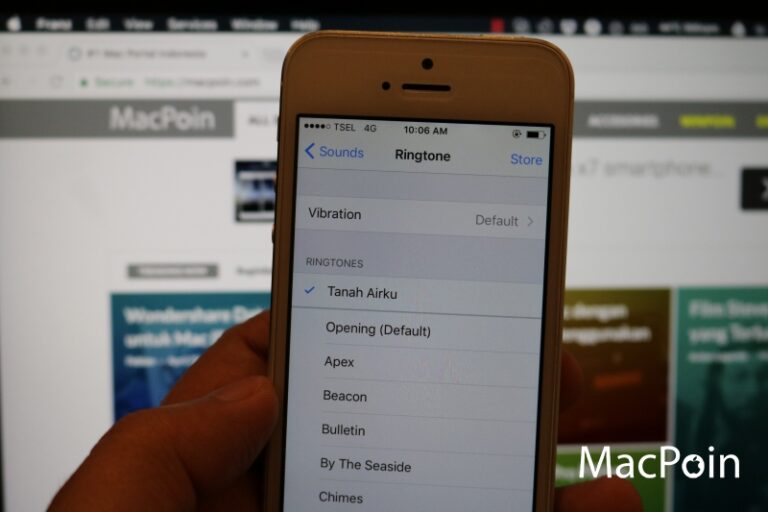Bagi kamu yang baru saja memiliki iPhone, di seri Panduan Dasar iPhone kali ini MacPoin akan memberikan panduan lengkap bagaimana cara menghapus foto di iPhone.
Tanpa berlama-lama lagi, inilah beberapa cara menghapus foto di iPhone kamu.
Menghapus Satu Foto di iPhone
Kamu tinggal buka saja aplikasi Photos dan tap foto yang ingin kamu hapus. Setelah foto terbuka, tap saja icon Delete yang ada di pojok kanan.

Setelah itu akan muncul konfirmasi untuk menghapus foto, tap saja Delete Photo dan foto tersebut akan terhapus.

Lakukan di foto lainnya jika ada yang foto yang ingin kamu hapus dari iPhone kamu.
Menghapus Banyak Foto Sekaligus di iPhone
Untuk menghapus banyak foto sekaligus, buka aplikasi Photos dan tap Select.

Selanjutnya kamu akan masuk mode select, tap dan pilih semua foto yang ingin kamu hapus.

Setelah itu tap icon Delete yang ada di pojok kanan bawah.

Konfirmasi untuk menghapus foto akan muncul, tap Delete Photos untuk mulai menghapus foto di iPhone.

Semua foto yang sudah kamu pilih bakal langsung terhapus dari iPhone.
Menghapus Semua Foto Sekaligus

Bagi kamu yang ingin menghapus semua foto di iPhone dengan super cepat, maka kamu bisa menggunakan aplikasi Image Capture di macOS. Caranya sangat mudah dan sudah pernah MacPoin bagikan sebelumnya. (Baca: Cara Menghapus Semua Foto di iPhone dengan Cepat)
Itulah panduan lengkap seputar cara menghapus foto di iPhone. Jika ada pertanyaan silakan langsung saja sampaikan di kolom komentar.